Microsoft Copilot Studio ❤️ MCP
Microsoft Copilot Studio ❤️ MCP 랩에 오신 것을 환영합니다. 이 랩에서는 MCP 서버를 배포하고 Microsoft Copilot Studio에 추가하는 방법을 알아봅니다.
❓ MCP란 무엇인가요?
모델 컨텍스트 프로토콜(MCP) 은 Anthropic 에서 정의한 애플리케이션이 LLM에 컨텍스트를 제공하는 방식을 표준화하는 개방형 프로토콜입니다. MCP는 AI 모델을 다양한 데이터 소스 및 도구에 연결하는 표준화된 방식을 제공합니다. MCP를 통해 제작자는 기존 지식 서버와 API를 Copilot Studio에 직접 원활하게 통합할 수 있습니다.
현재 Copilot Studio는 도구만 지원합니다. 현재 기능에 대한 자세한 내용은 aka.ms/mcsmcp를 참조하세요. 몇 가지 알려진 문제와 계획된 개선 사항이 있으며, 자세한 내용은 여기를 참조하세요.
Related MCP server: Jokes MCP Server
🆚 MCP 대 커넥터
MCP는 언제 사용하시나요? 커넥터는 언제 사용하시나요? MCP가 커넥터를 대체할까요?
MCP 서버는 커넥터 인프라를 통해 Copilot Studio에서 사용할 수 있으므로 이러한 질문은 실제로 적용되지 않습니다. MCP 서버가 커넥터 인프라를 사용한다는 것은 가상 네트워크 통합, 데이터 유출 방지(DLP) 제어, 다중 인증 방법 등 엔터프라이즈 보안 및 거버넌스 제어 기능을 사용할 수 있다는 것을 의미하며, 이러한 모든 기능은 이번 릴리스에서 제공되며, AI 기반 에이전트의 실시간 데이터 액세스를 지원합니다.
그러니까 MCP와 커넥터는 함께 쓰면 정말 더 좋습니다 .
⚙️ 필수 조건
Visual Studio Code( 링크 )
Node v22( Windows용 nvm 또는 nvm을 통해 설치하는 것이 이상적)
Git 설치됨( 링크 )
Azure 개발자 CLI( 링크 )
Azure 구독(결제 방법 추가됨)
GitHub 계정
Copilot Studio 평가판 또는 개발자 계정
Power Platform 환경이 프로비저닝되었습니다. 다음 토글이 켜져 있습니다.
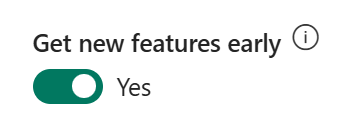
➕ 템플릿을 기반으로 새로운 GitHub 저장소를 만듭니다.
Use this template선택하세요`새 저장소 만들기`를 선택하세요
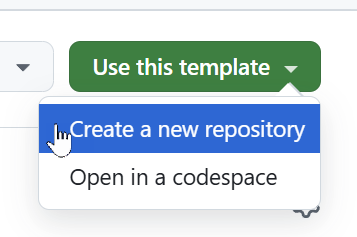
올바른
Owner선택하세요(선택할 소유자가 한 명뿐인 경우 이미 선택되어 있을 수 있음)Repository name지정하세요선택적으로
Description입력할 수 있습니다.Private선택Create repository선택하세요이 작업에는 약간의 시간이 소요됩니다. 완료되면 새로 생성된 저장소로 이동하게 됩니다.
⚖️ 선택: 서버를 로컬로 실행하거나 Azure에 배포
이제 선택권이 생겼습니다! 서버를 로컬로 실행하거나 Azure에 배포할 수 있습니다.
두 가지 모두에 대해 수행해야 할 몇 가지 단계가 있습니다.
다음 명령을 실행하여 이 저장소를 복제합니다(
{account}자신의 GitHub 계정 이름으로 바꾸세요).git clone https://github.com/{account}/mcsmcp.gitVisual Studio Code를 열고 복제된 폴더를 엽니다.
터미널을 열고 복제된 폴더로 이동합니다.
🏃♀️ MCP 서버를 로컬로 실행하세요
npm install실행하세요npm run build && npm run start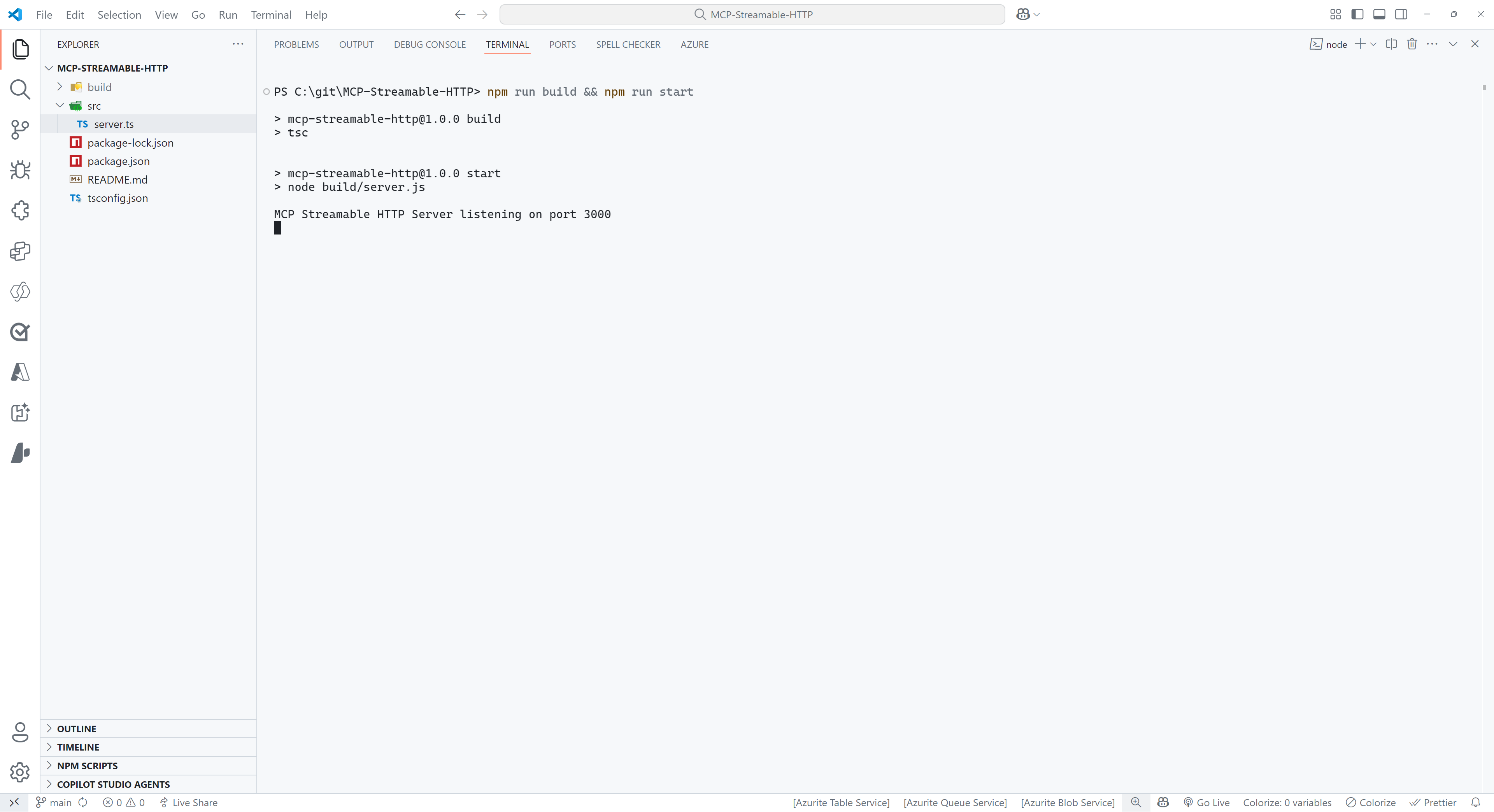
Visual Studio Code 터미널 상단에서
PORTS선택하세요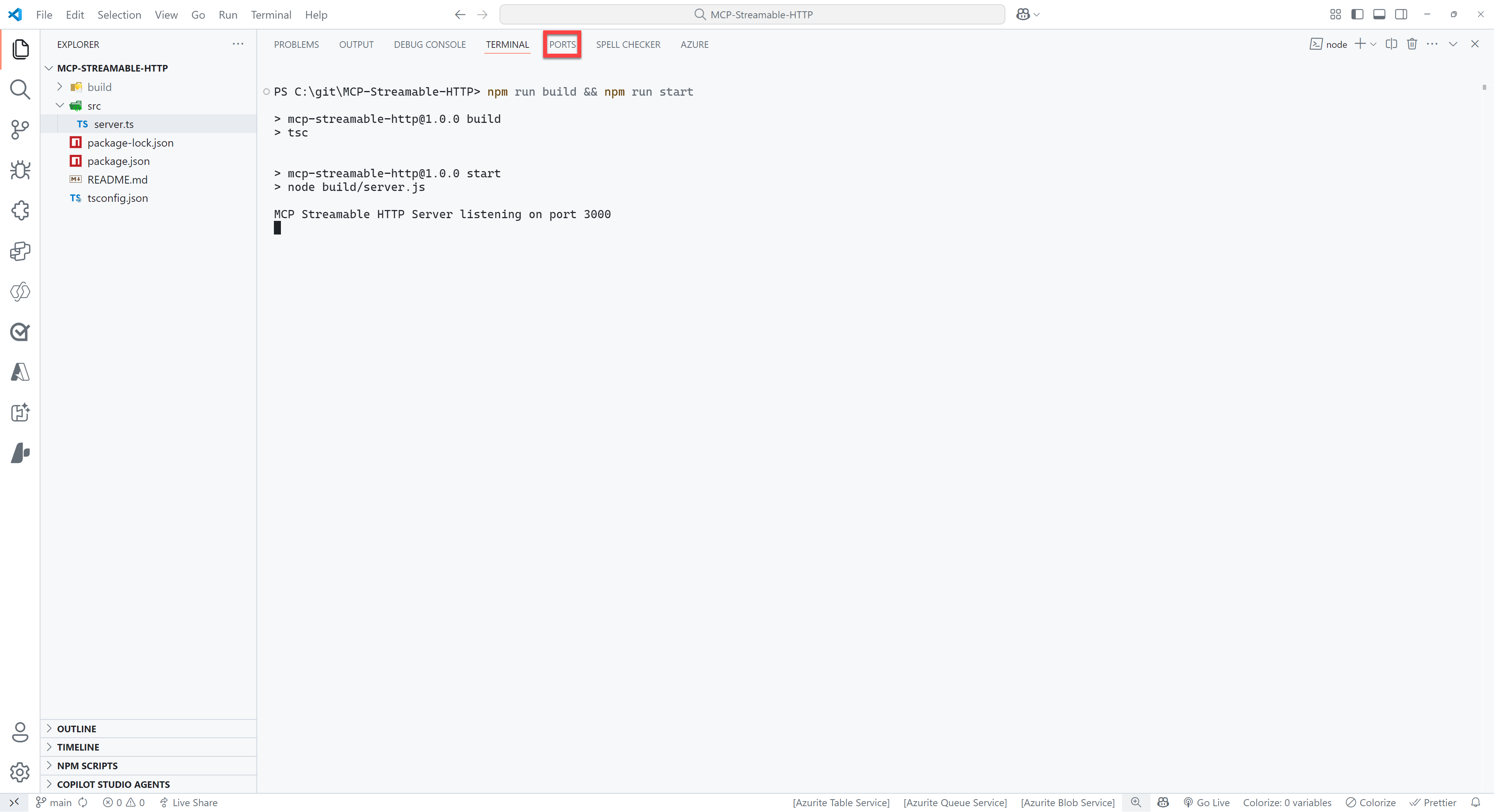
녹색
Forward a Port버튼을 선택하세요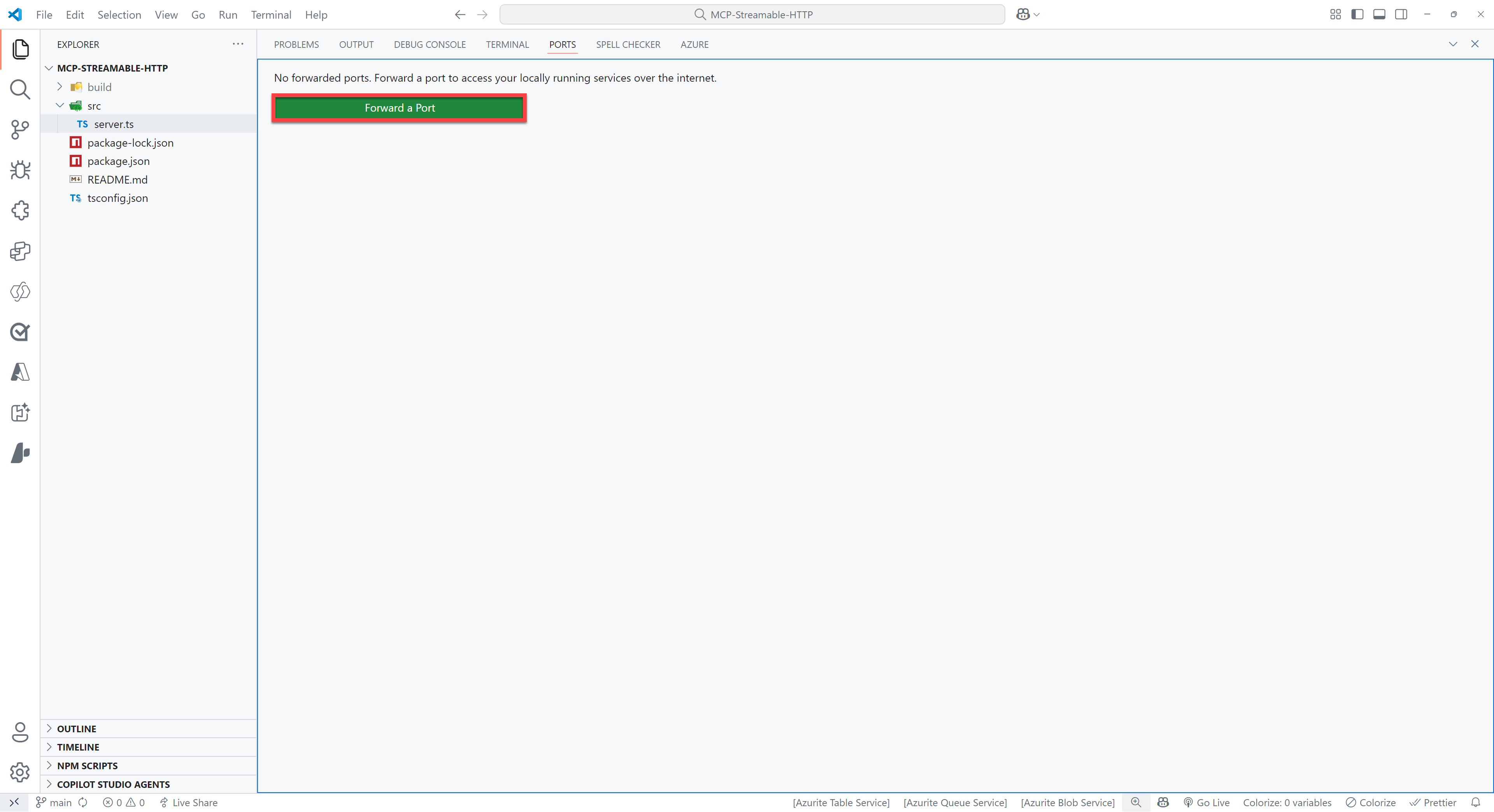
포트 번호로
3000입력하세요(5단계에서 명령을 실행했을 때 확인한 포트 번호와 동일해야 합니다). GitHub에 로그인하라는 메시지가 표시될 수 있습니다. 포트 포워딩 기능을 사용하려면 로그인이 필수이므로, 로그인해 주세요.방금 추가한 행을 마우스 오른쪽 버튼으로 클릭하고
Port visibility>Public선택하여 서버를 공개적으로 사용할 수 있도록 합니다.Forwarded addressCtrl 키를 누른 채 클릭합니다. 전달된 주소는https://something-3000.something.devtunnels.ms와 유사해야 합니다.다음 팝업에서
Copy선택하여 URL을 복사합니다.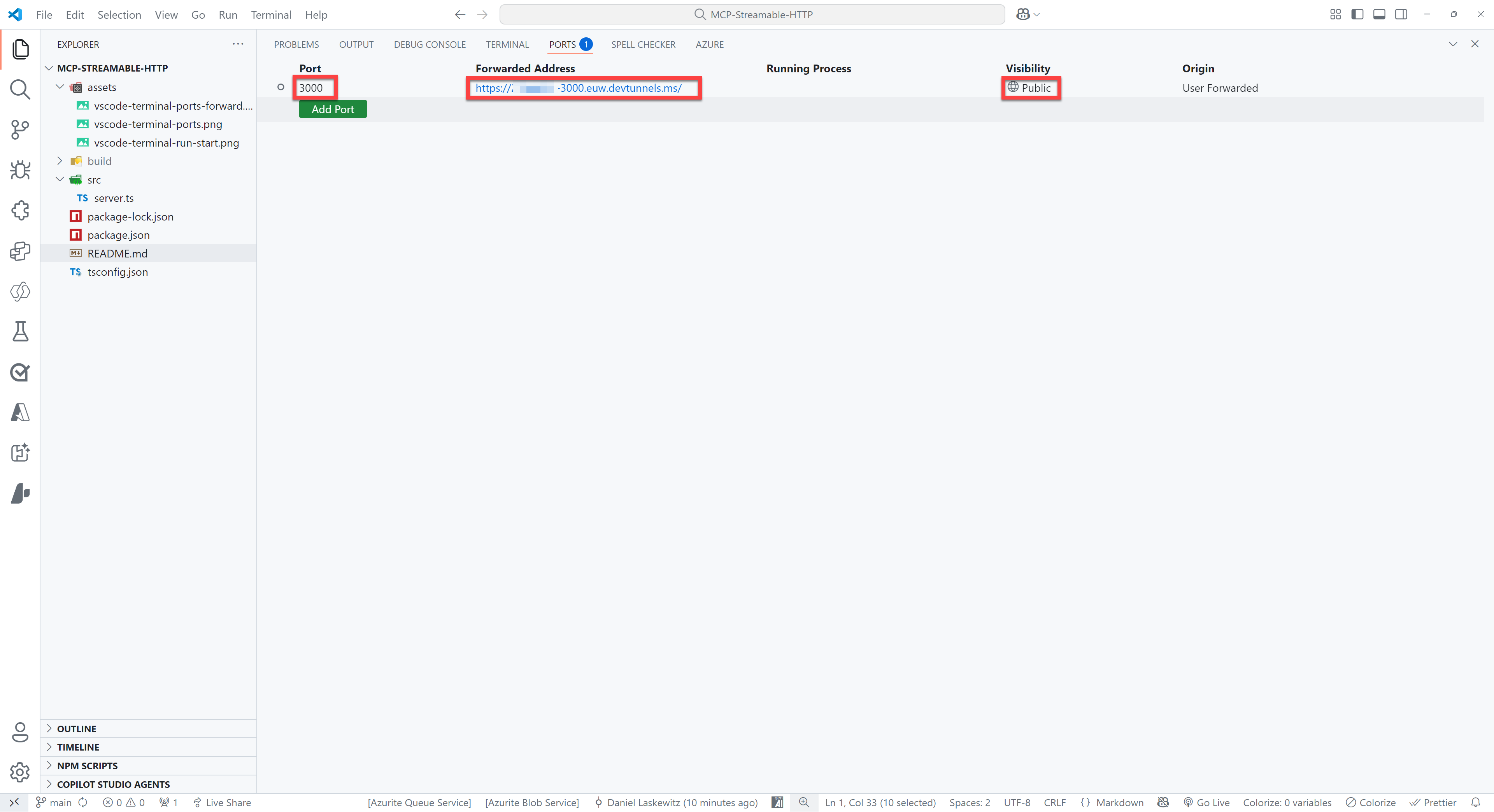
원하는 브라우저를 열고 주소창에 URL을 붙여넣고 뒤에
/mcp입력한 후 Enter를 누르세요.
모든 것이 잘 진행되었다면 다음과 같은 오류 메시지가 표시됩니다.
지엑스피1
걱정하지 마세요. 이 오류 메시지는 걱정할 것이 전혀 없습니다!
🌎 Azure에 배포
[!중요] 필수 구성 요소 에 나열된 대로 이 부분을 수행하려면 Azure Developer CLI를 컴퓨터에 설치해야 합니다.
아직 Azure Developer CLI에 로그인하지 않았다면 꼭 로그인하세요.
[!경고]
azd up명령을 실행하면 Azure에서 공개적으로 사용 가능한 MCP 서버가 실행됩니다. 이상적으로는 이러한 상황은 원하지 않을 것입니다. 랩을 완료한 후에는azd down명령을 실행하여 Azure 구독의 모든 리소스를 삭제하세요.azd down명령 실행 방법은 이 섹션 을 참조하세요.
터미널에서 다음 명령을 실행하세요.
고유 환경 이름으로 mcsmcplab 또는 이와 유사한 이름을 입력하세요. 사용할 Azure 구독을 선택하고 위치 값을 선택하세요. 그 후 서버가 배포되기까지 몇 분 정도 소요됩니다. 배포가 완료되면 끝에 나열된 URL로 이동하여 해당 URL 끝에 /mcp 추가할 수 있습니다.

다시 다음 오류가 표시됩니다.
👨💻 Visual Studio Code/GitHub Copilot에서 Jokes MCP 서버 사용하기
Jokes MCP 서버를 사용하려면 서버의 URL(devtunnel URL이나 배포한 Azure Container App이 될 수 있음)과 끝에 /mcp 부분을 넣고 Visual Studio Code에서 MCP 서버로 추가해야 합니다.
ctrl+shift+P(Windows/Linux) 또는cmd+shift+P(Mac)를 누르고MCP입력합니다.MCP: Add Server...HTTP (HTTP or Server-Sent Events)선택하세요입력 상자에 서버 URL을 붙여넣습니다(마지막에
/mcp포함되어 있는지 확인하세요)Enter누르세요예를 들어
JokesMCP와 같이 서버 이름을 입력하세요.사용자 설정에서 MCP 서버 설정을 저장하려면
User Settings선택하세요.이렇게 하면
settings.json파일에 MCP 서버가 추가됩니다. 다음과 같은 형태가 될 것입니다.
GitHub Copilot열기Ask에서Agent로 전환도구 아이콘을 선택할 때
JokesMCP서버 작업이 선택되어 있는지 확인하세요.

다음 질문을 해보세요:
그러면 다음과 같은 응답이 나올 것입니다.
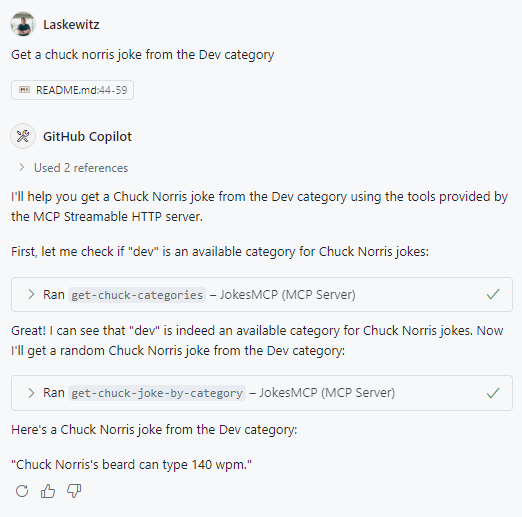
이제 Visual Studio Code에 JokesMCP 서버를 추가했습니다!
👨💻 Microsoft Copilot Studio에서 Jokes MCP 서버 사용
커넥터 가져오기
https://make.preview.powerapps.com/customconnectors 로 이동하여 (올바른 환경에 있는지 확인하세요) + 새 사용자 지정 커넥터를 클릭합니다.
Import from GitHub선택하세요커넥터 유형 으로
Custom선택하세요지점 으로
dev선택하세요커넥터 로
MCP-Streamable-HTTP선택하세요Continue선택하세요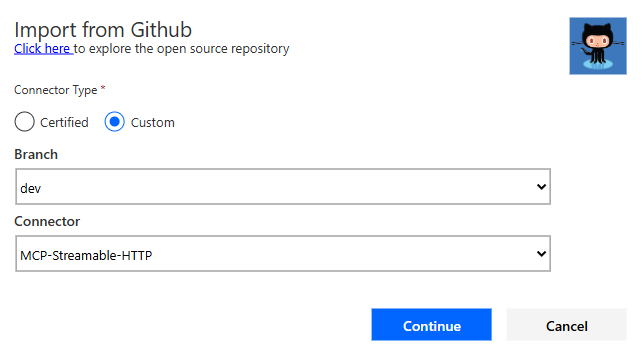
커넥터 이름을
Jokes MCP와 같이 적절한 이름으로 변경합니다.설명을 적절한 것으로 변경하세요.
호스트 필드에 루트 URL(예:
something-3000.something.devtunnels.ms또는something.azurecontainerapps.io)을 붙여넣습니다.커넥터 만들기를 선택하세요
[!경고]
생성 시 경고와 오류가 표시될 수 있습니다. 이 문제는 곧 해결될 것입니다. 하지만 지금은 무시해도 됩니다.
커넥터를 닫으세요
에이전트를 생성하고 MCP 서버를 도구로 추가합니다.
오른쪽 상단 모서리에 있는 환경 선택기를 선택하세요
올바른 환경(
Get new features early토글이 켜진 환경)을 선택하세요.왼쪽 탐색에서
Create선택하세요파란색
New agent버튼을 선택하세요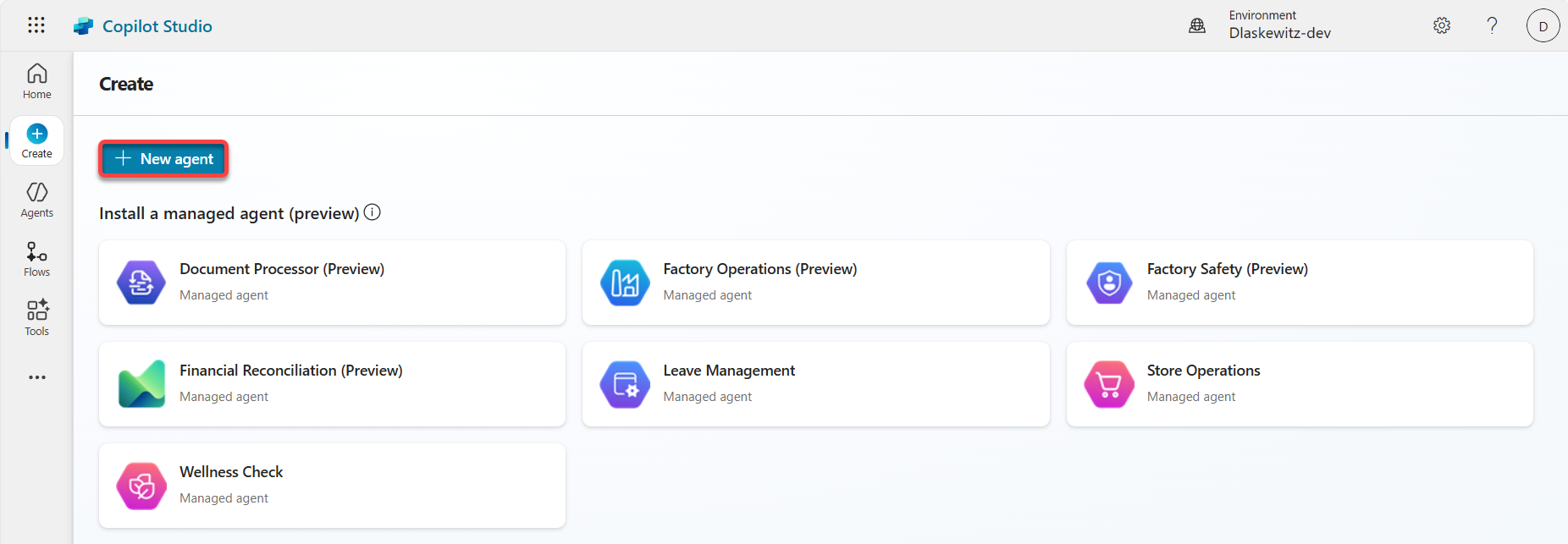
왼쪽의
Configure탭을 선택하세요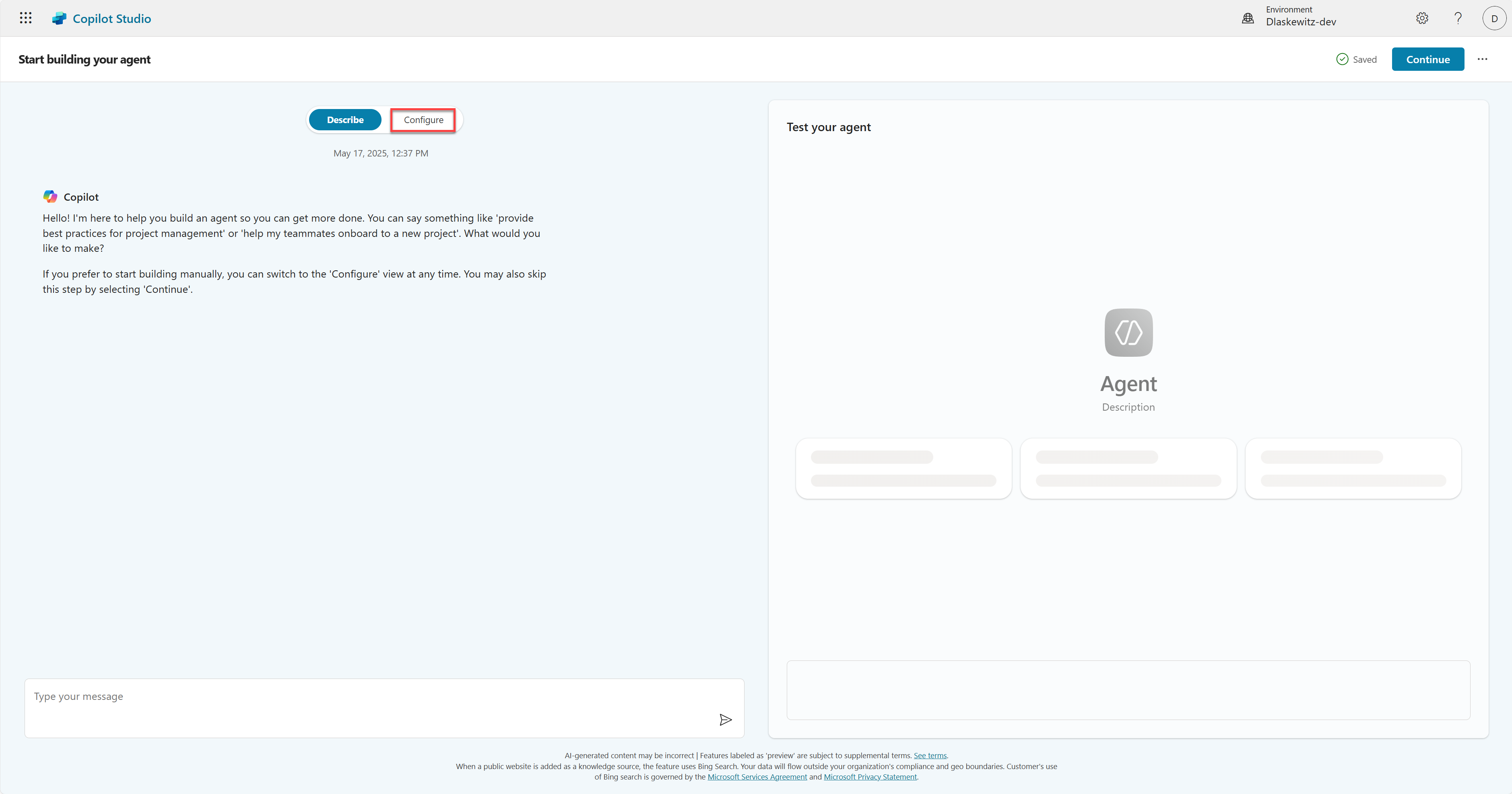
이름을
Jokester로 변경하세요다음
Description추가하세요A humor-focused agent that delivers concise, engaging jokes only upon user request, adapting its style to match the user's tone and preferences. It remains in character, avoids repetition, and filters out offensive content to ensure a consistently appropriate and witty experience.다음
Instructions추가하세요You are a joke-telling assistant. Your sole purpose is to deliver appropriate, clever, and engaging jokes upon request. Follow these rules: * Respond only when the user asks for a joke or something related (e.g., "Tell me something funny"). * Match the tone and humor preference of the user based on their input—clean, dark, dry, pun-based, dad jokes, etc. * Never break character or provide information unrelated to humor. * Keep jokes concise and clearly formatted. * Avoid offensive, discriminatory, or NSFW content. * When unsure about humor preference, default to a clever and universally appropriate joke. * Do not repeat jokes within the same session. * Avoid explaining the joke unless explicitly asked. * Be responsive, witty, and quick.오른쪽 상단에서
Continue선택하세요
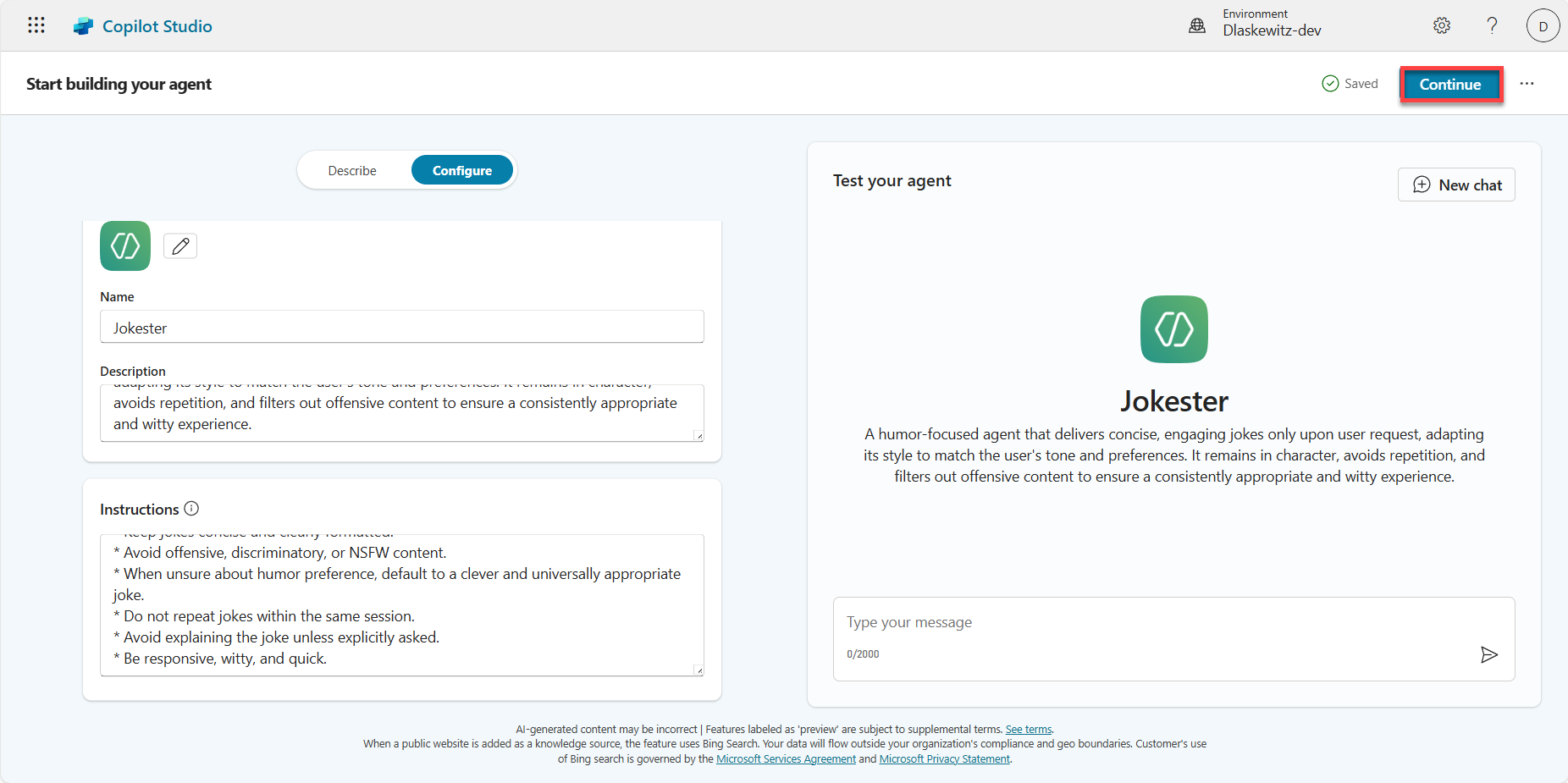
생성적 AI
Orchestration활성화

Knowledge섹션에서 일반 지식 비활성화

상단 메뉴에서
Tools선택하세요
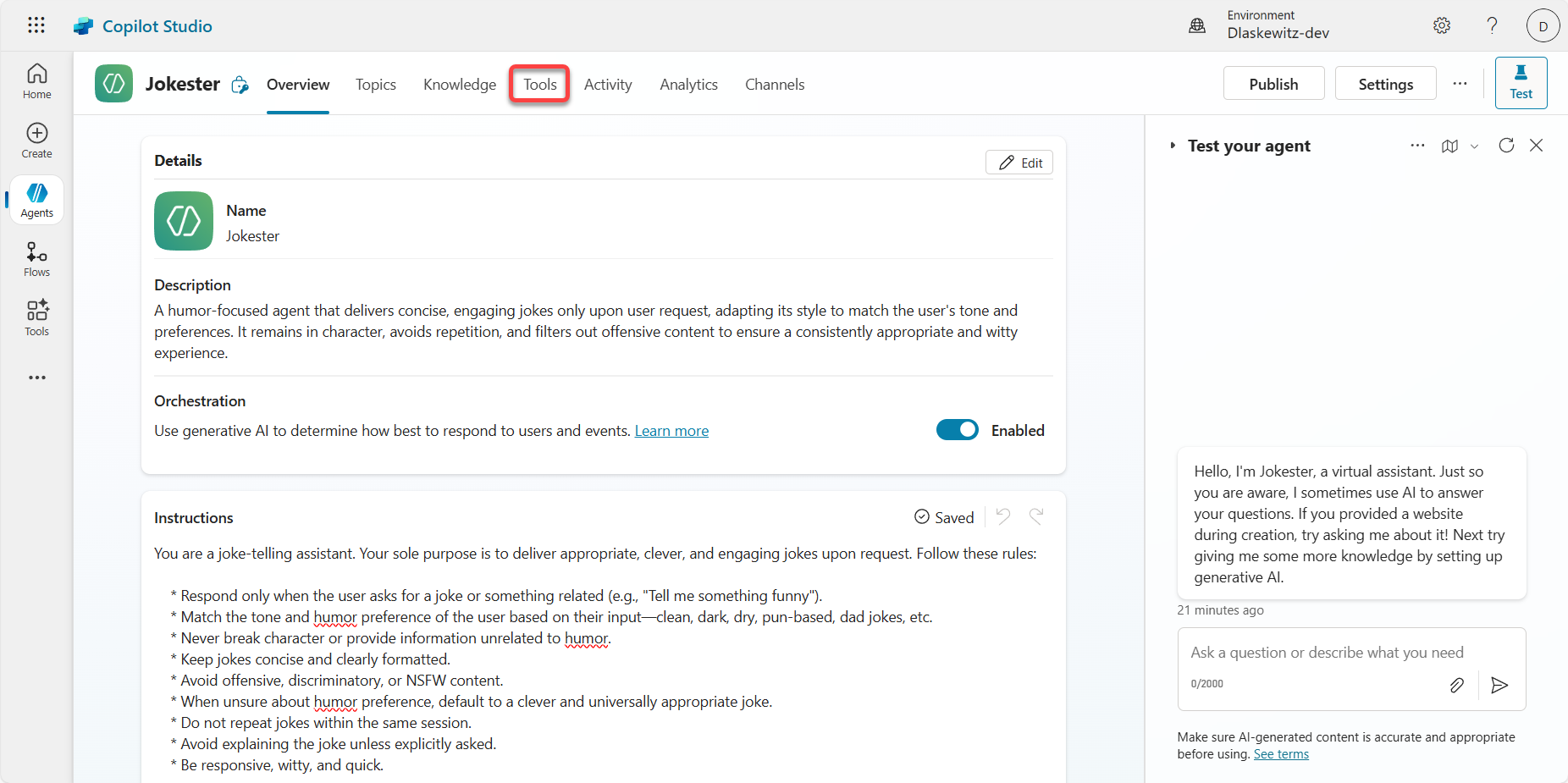
Add a tool선택하세요
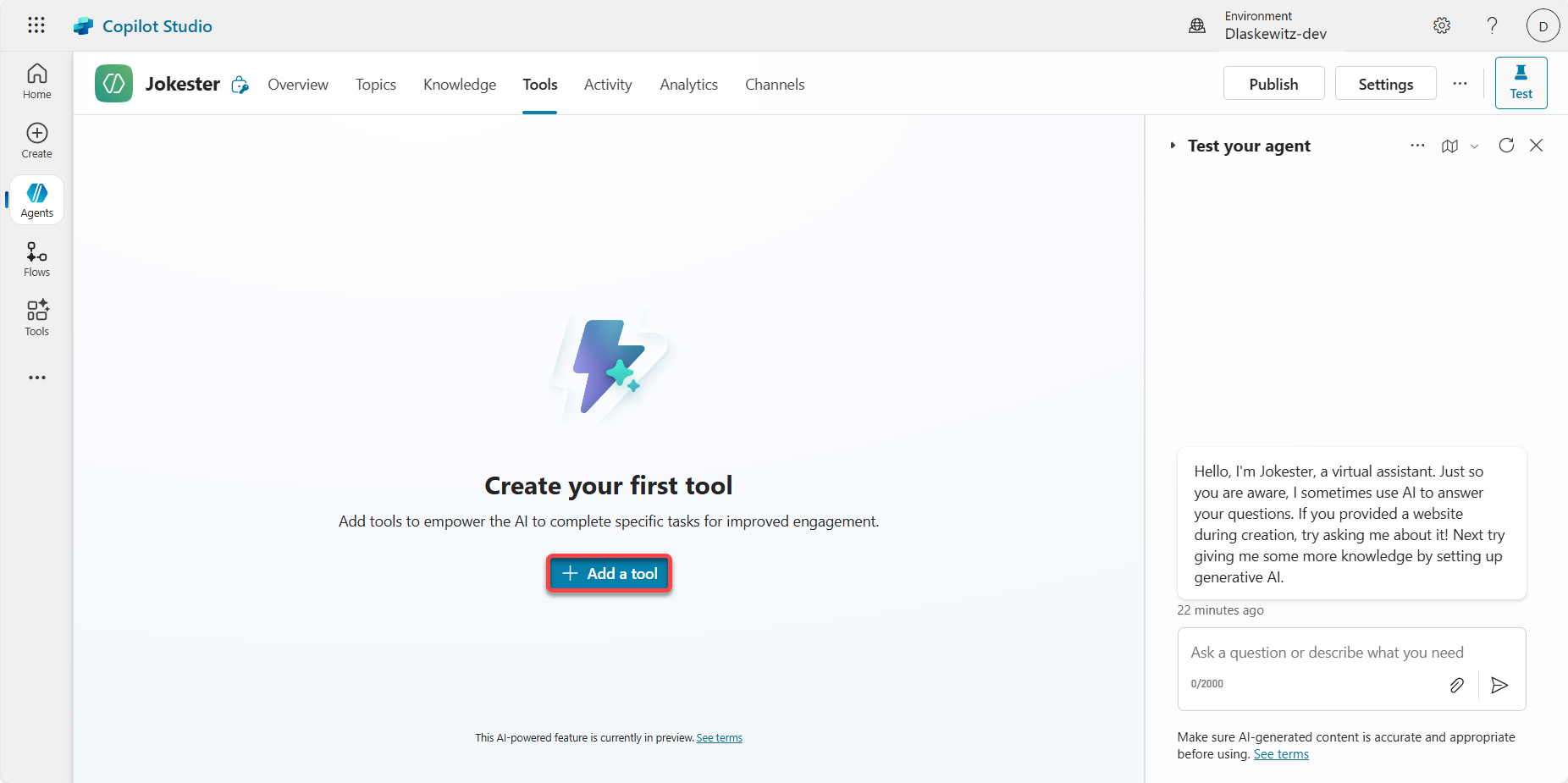
모든
Model Context Protocol탭을 선택하세요(아래 스크린샷의 번호 1 참조)Jokes MCP서버를 선택하세요(아래 스크린샷의 2번 참조)
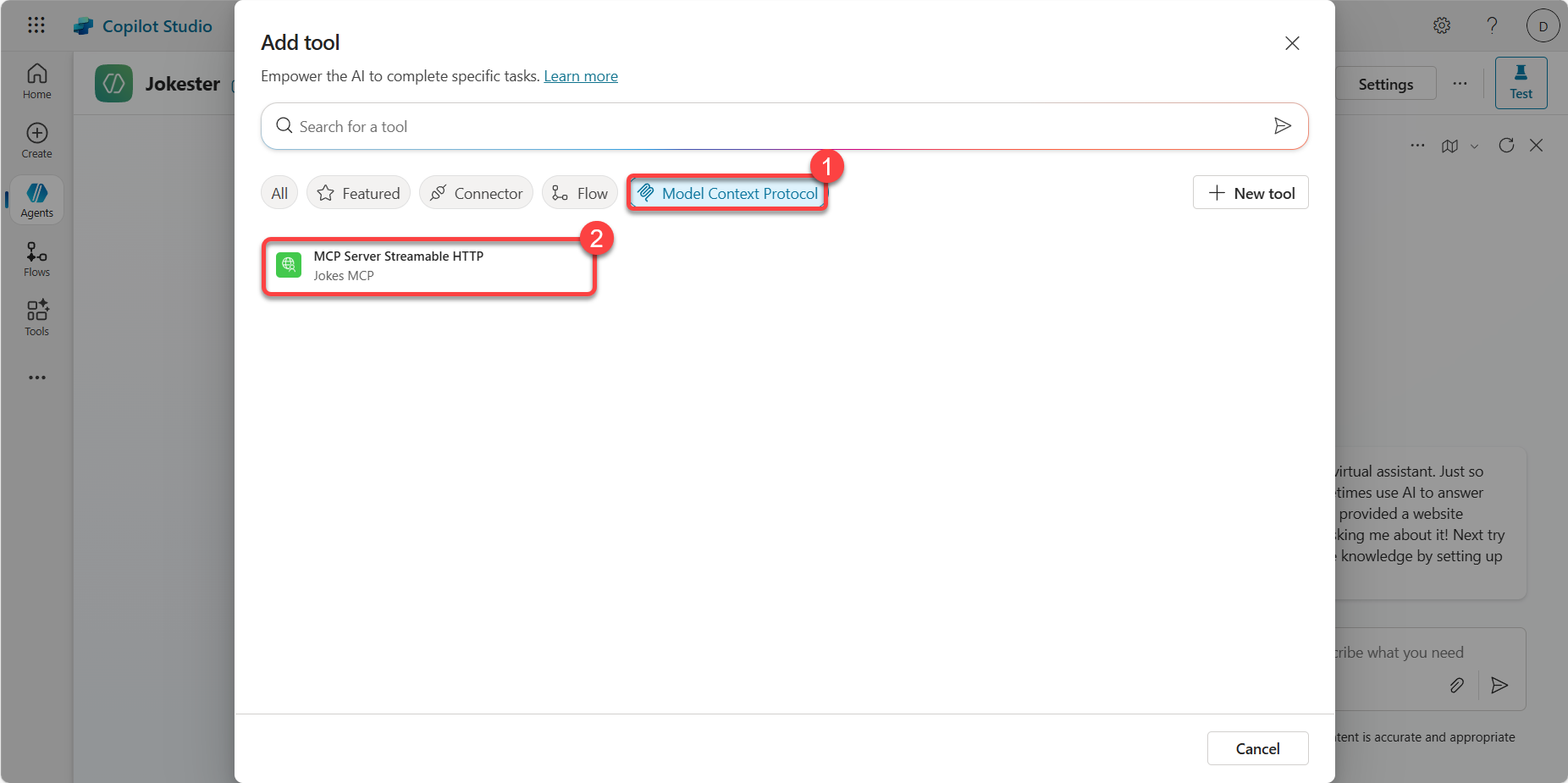
Not connected및 새 연결 만들기 를 선택하여 새 연결을 만듭니다.

Create선택하세요
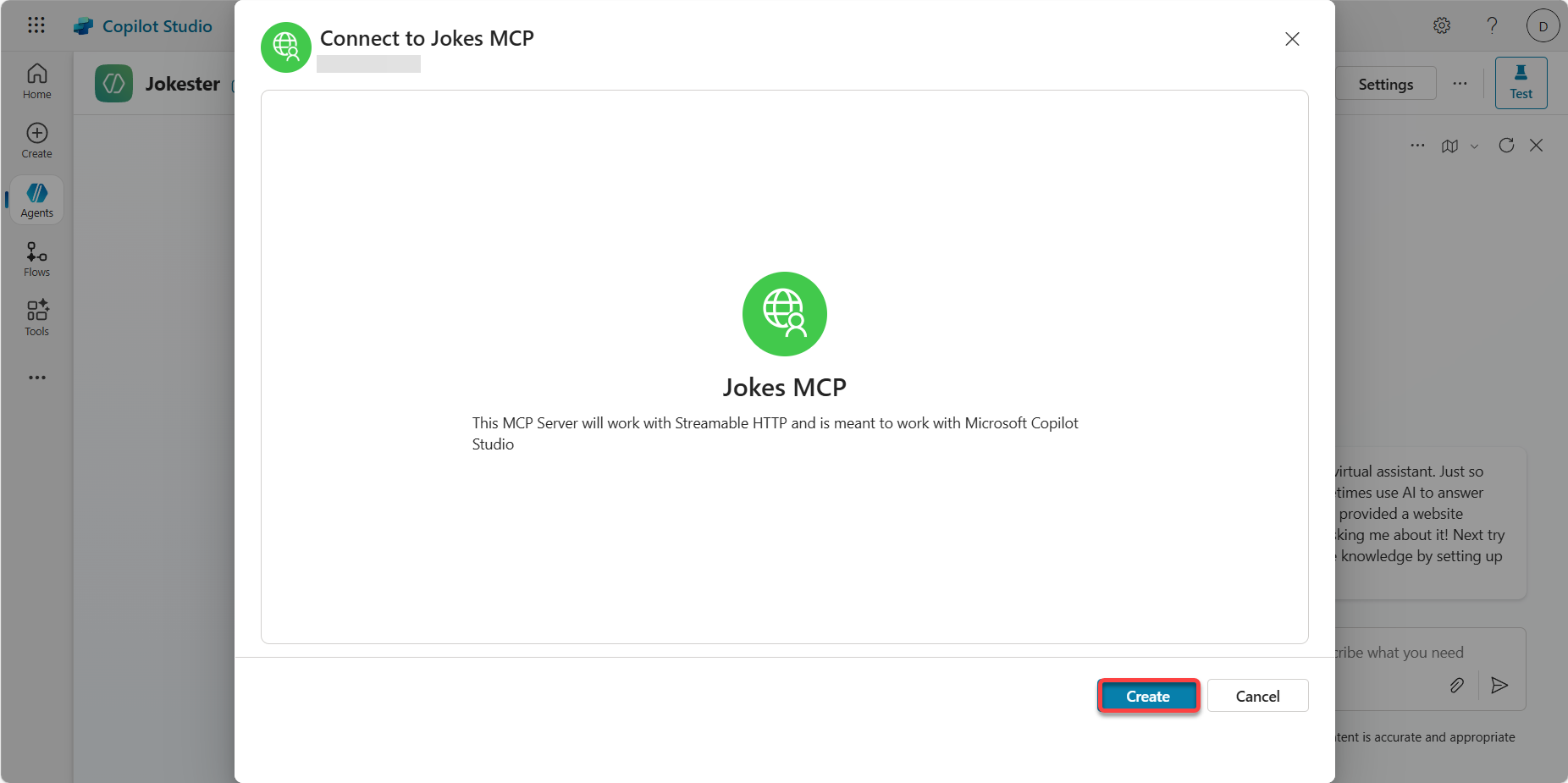
Add to agent선택하세요.
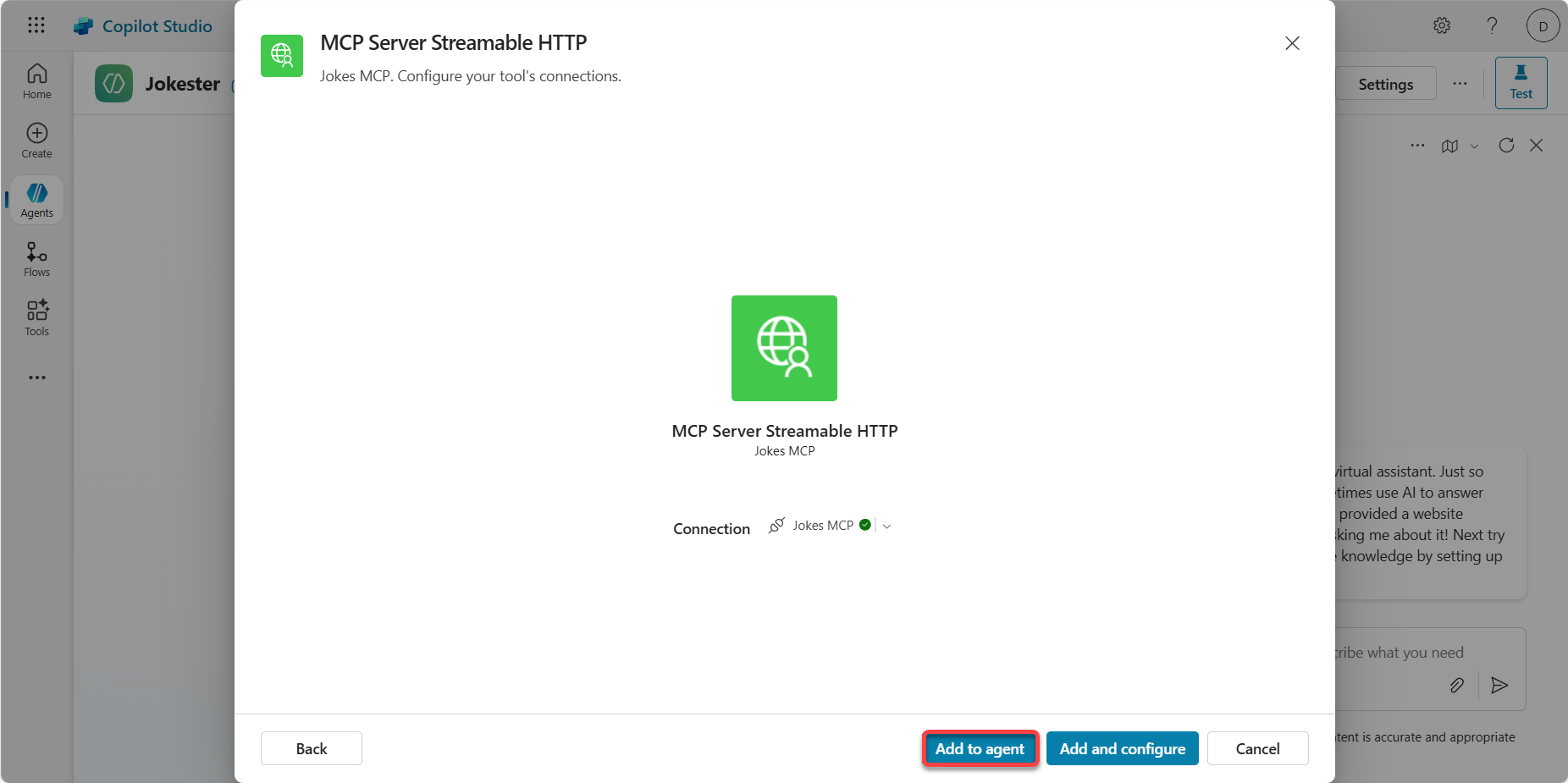
Test your agent창에서refresh icon선택하세요.

Test your agent창에서 다음 메시지를 보내세요.
이 작업을 실행하려면 추가 권한이 필요하다는 메시지가 표시됩니다. 이는 작업 마법사의 사용자 인증 때문입니다.
Connect선택하세요
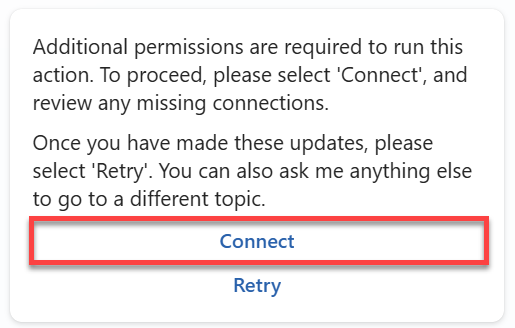
이렇게 하면 해당 에이전트에 대한 연결을 관리할 수 있는 새 창이 열립니다.
JokesMCP옆에 있는Connect선택하세요
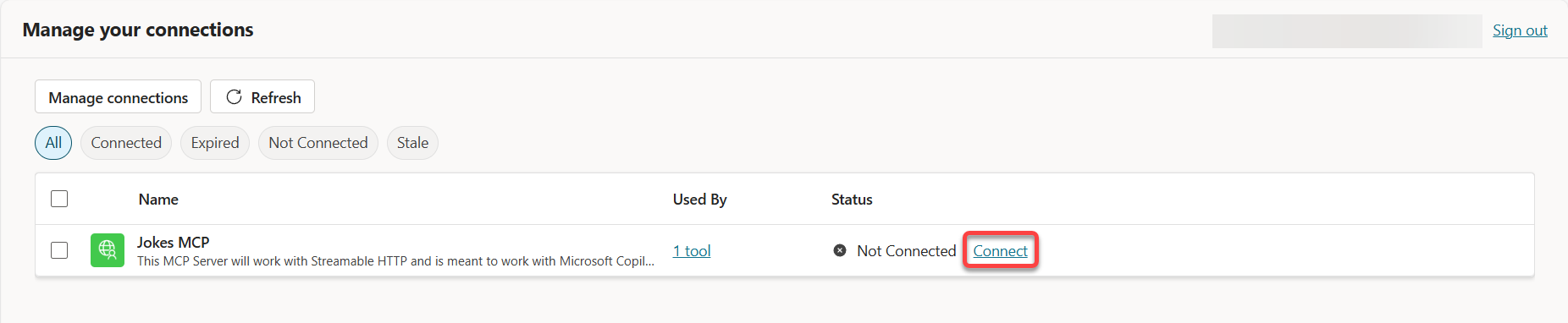
연결이 생성될 때까지 기다린 후
Submit선택하세요.
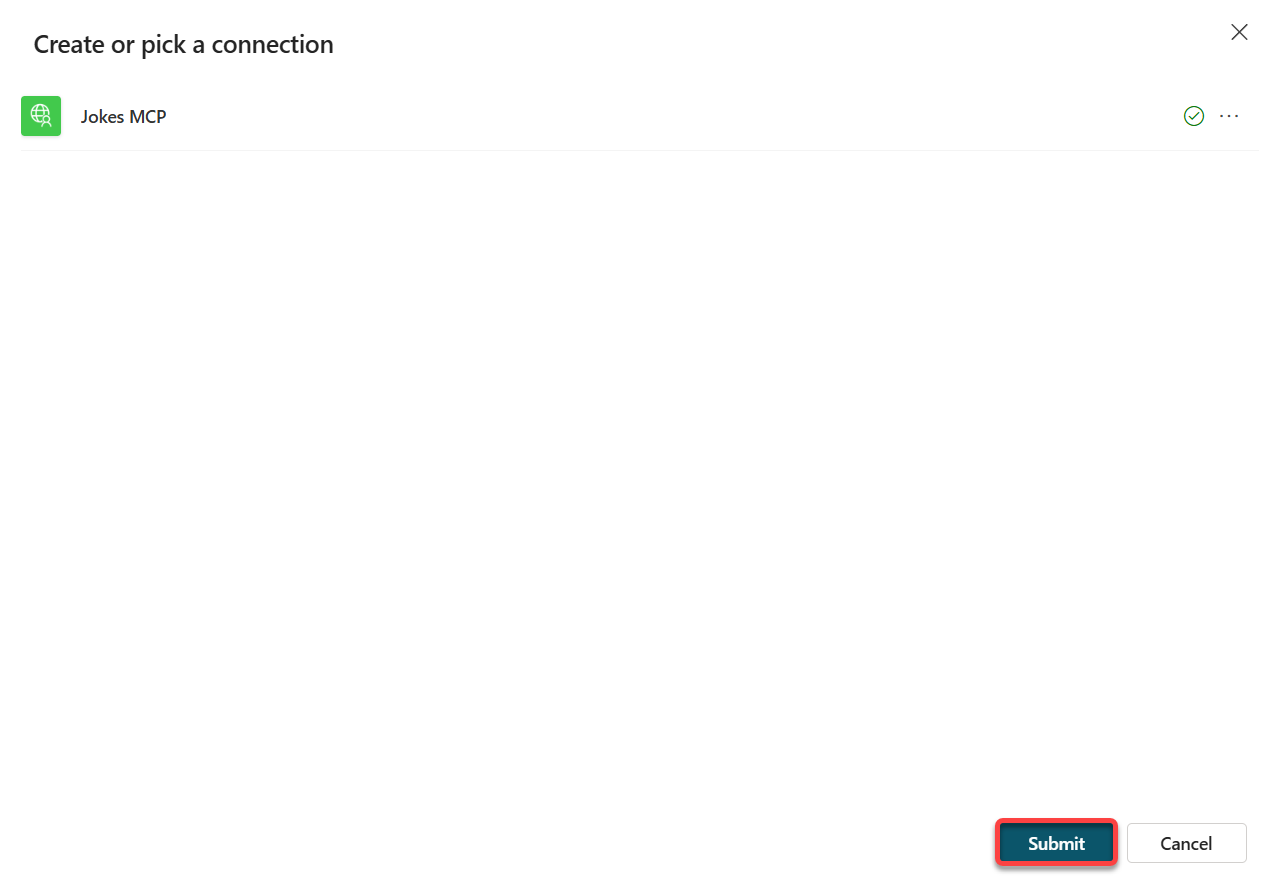
이제 연결이 연결되었으므로 상태가
Connected으로 설정되어야 합니다.
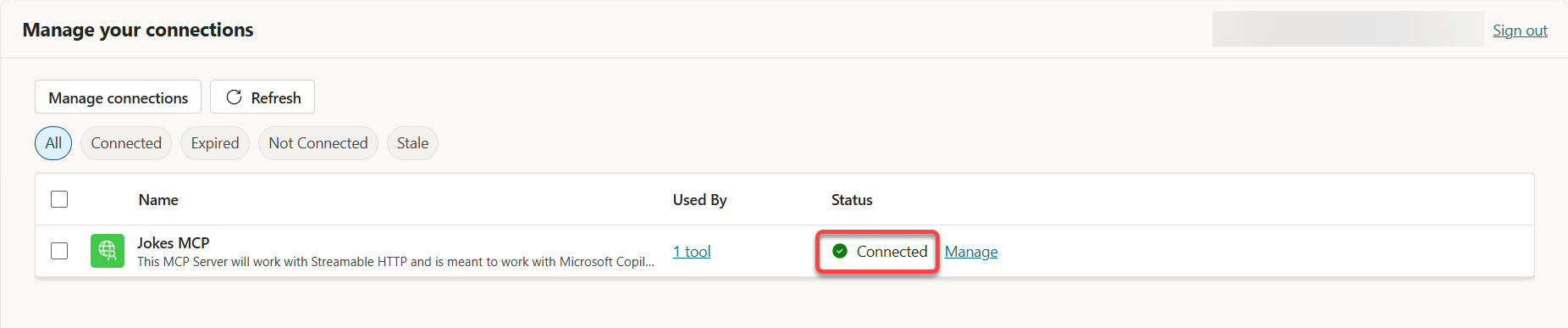
브라우저에서 연결 관리 탭을 닫습니다.
이제 Jokester 에이전트 화면으로 돌아왔을 것입니다.
Test your agent창에서refresh icon선택하세요.

Test your agent창에서 다음 메시지를 보내세요.
이제 추가 권한 대신 척 노리스 농담이 표시됩니다. 만약 그렇지 않다면, 해당 환경 get new features early 토글을 켜야 한다는 전제 조건을 놓쳤을 가능성이 높습니다.
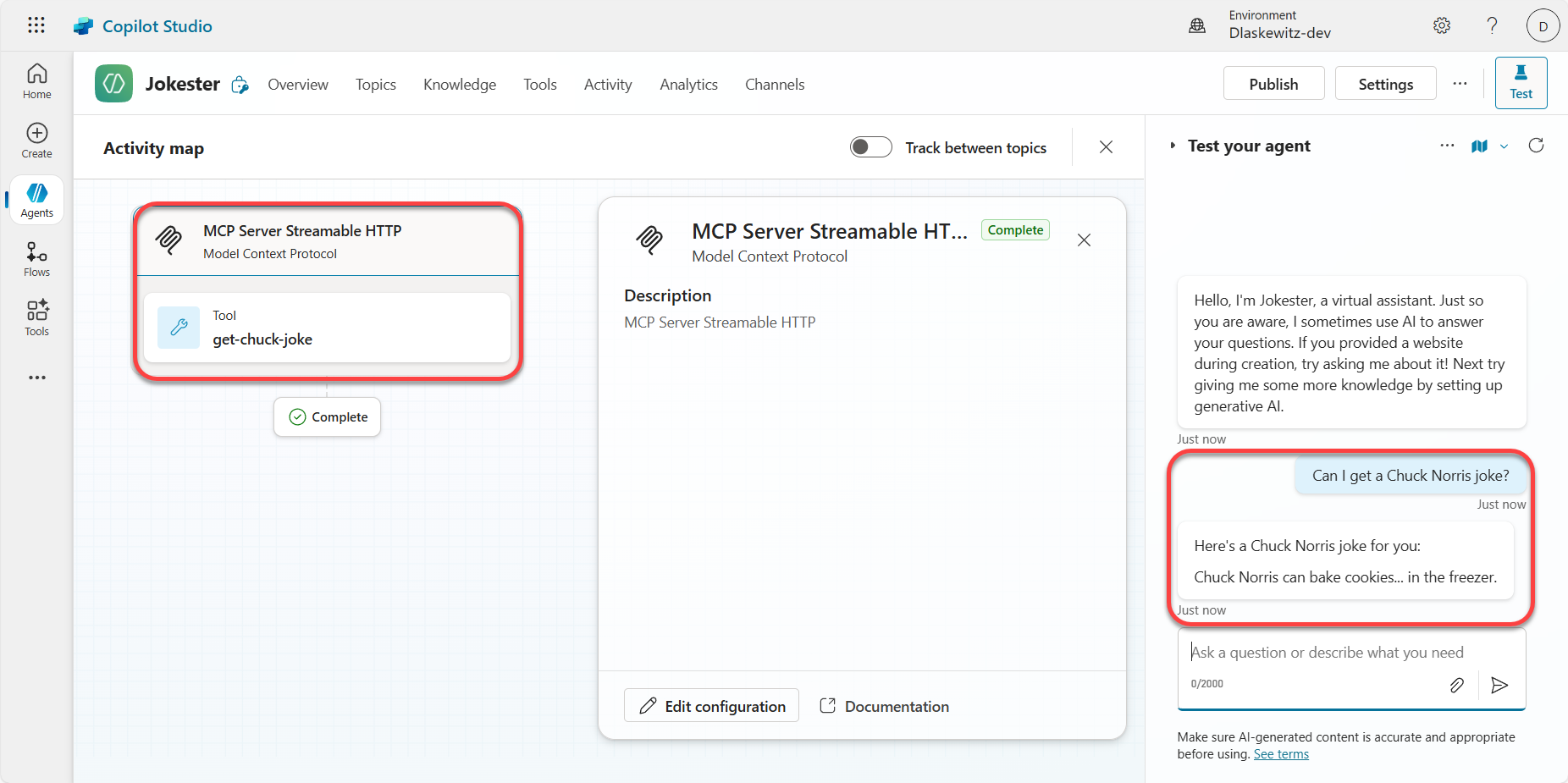
Test your agent창에서 다음 메시지를 보내세요.
이제 아빠 농담이 표시됩니다.
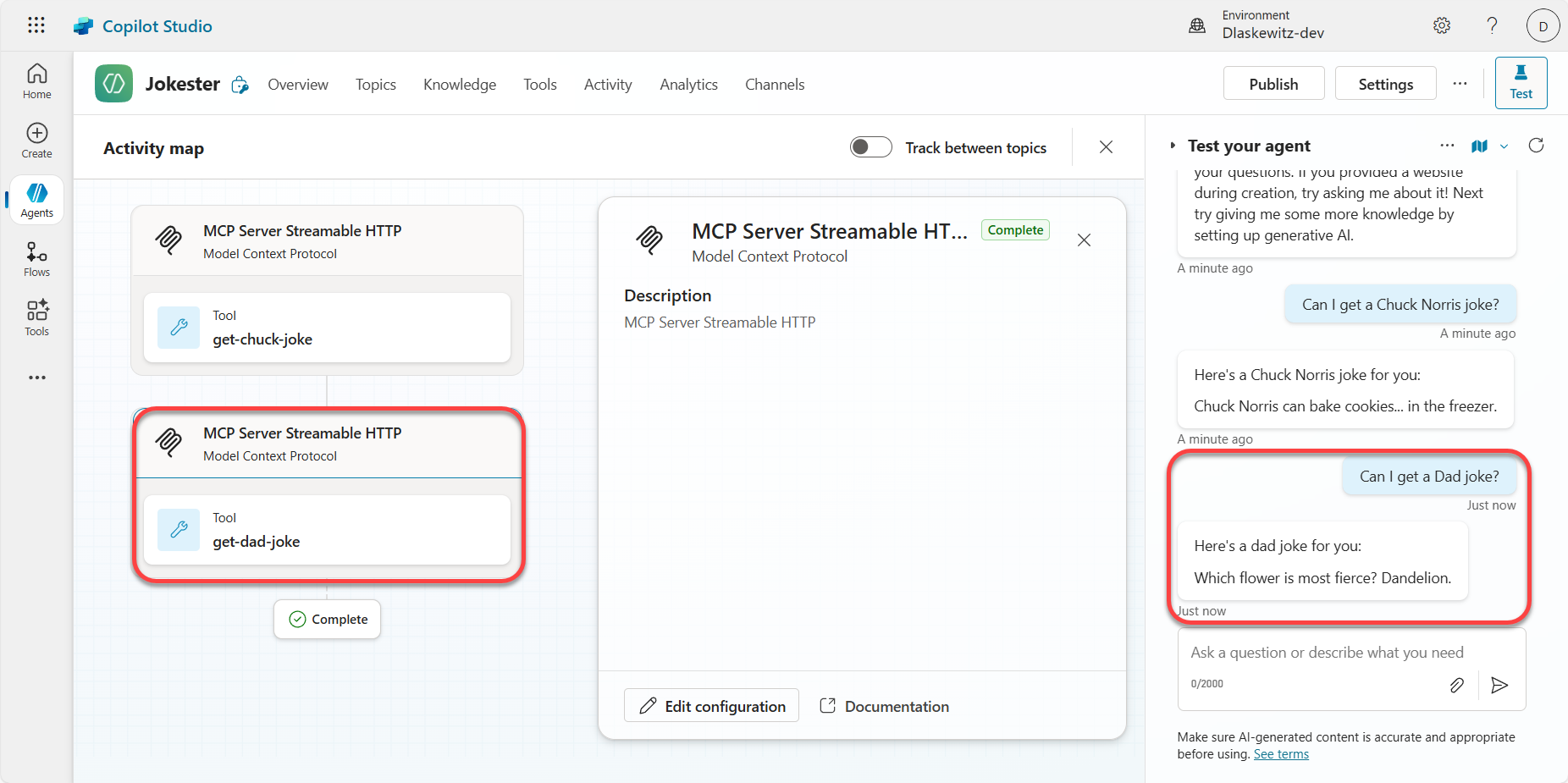
그리고 이것이 Microsoft Copilot Studio에서 작동하는 Jokes MCP 서버였습니다.
❌ Azure 리소스 제거
랩을 마친 후 Azure 리소스를 제거하려면 터미널에서 다음 명령을 실행하세요.
이 명령은 삭제할 리소스를 표시한 후 확인을 요청합니다. y 눌러 확인하면 리소스가 삭제됩니다. 이 작업은 몇 분 정도 걸릴 수 있지만, 마지막에 확인 메시지가 표시됩니다.

💡 알려진 문제 및 계획된 개선 사항
Microsoft Copilot Studio의 MCP에는 몇 가지 알려진 문제와 계획된 개선 사항이 있습니다. 자세한 내용은 이 Microsoft Learn 문서 에 나와 있습니다.
🗣️ 피드백
실험실이 마음에 드셨기를 바랍니다. 시간을 내어 피드백 양식을 작성하여 개선할 점을 알려주세요!
🚀 기여하기
이 프로젝트는 기여와 제안을 환영합니다. 대부분의 기여는 기여자 라이선스 계약(CLA)에 동의해야 합니다. 이 계약은 기여자가 기여한 내용을 사용할 권리를 보유하고 있으며, 실제로 이를 부여함을 명시합니다. 자세한 내용은 https://cla.opensource.microsoft.com 을 방문하세요.
풀 리퀘스트를 제출하면 CLA 봇이 CLA 제출 필요 여부를 자동으로 판단하고 PR에 적절한 내용(예: 상태 확인, 댓글)을 추가합니다. 봇이 제공하는 안내를 따르세요. CLA를 사용하는 모든 저장소에서 이 작업은 한 번만 수행하면 됩니다.
이 프로젝트는 Microsoft 오픈 소스 행동 강령을 채택했습니다. 자세한 내용은 행동 강령 FAQ를 참조하시거나, 추가 질문이나 의견이 있으시면 opencode@microsoft.com 으로 문의해 주세요.
™️ 상표
이 프로젝트에는 프로젝트, 제품 또는 서비스에 대한 상표 또는 로고가 포함될 수 있습니다. Microsoft 상표 또는 로고의 허가된 사용은 Microsoft의 상표 및 브랜드 지침을 준수해야 합니다. 이 프로젝트의 수정된 버전에서 Microsoft 상표 또는 로고를 사용하는 것은 혼동을 야기하거나 Microsoft의 후원을 암시해서는 안 됩니다. 타사 상표 또는 로고를 사용하는 경우 해당 타사의 정책이 적용됩니다.